Wise Folder Hider操作帮助
时间:2021-12-09 10:42:34 作者:无名 浏览量:44
WiseFolderHider可以保护您的隐私和重要信息数据不被其他人注意。WiseFolderHider是通过本地分区或隐藏敏感或重要数据文件和文件夹的最好方法。数据不能被其它程序或其它操作系统(如DOS)访问。只有有效的密码才能访问或隐藏数据。
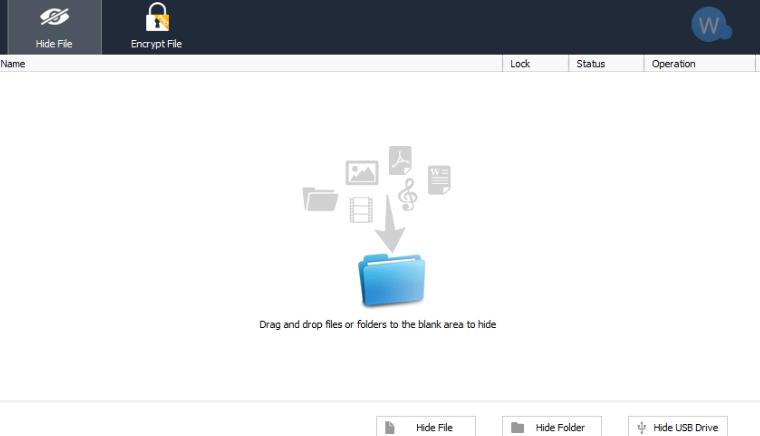
Wise Folder Hider操作帮助图1
软件特性
对储存箱中的文件和文件夹加密。
具有双重密码保护的保险箱。
创建可移动存储设备上的可执行内存。
副牵引。
制度要求
1.WiseFolderHider运行MicrosoftWindowsXP或任何PC的更新版本。如果下列操作中之一正在运行,则可以运行WiseFolderHider:
2.Windows10(32位和64位Windows版本)
3.Windows8(Windows32位和64位完整版本)
4.Windows7(32位和64位Windows版本)
5.WindowsVista(32位和64位Windows版本)
6.WindowsXP(Windows32位和64位版本)
7.因为WiseFolderHider是一个小型、快速的程序,占用较少的内存和硬盘容量。
设置密码。
用WiseFolderHider对文件进行保护(文件夹)包括两种类型的密码:登录密码和次级密码(文件夹密码、USB设备密码、文件密码)。要解决这些问题,必须设置登录密码。其次,密码是可选的,这取决于你是否需要它。
设置登录密码。
在第一次安装并运行WiseFolderHider之后,程序会要求你输入登录密码。
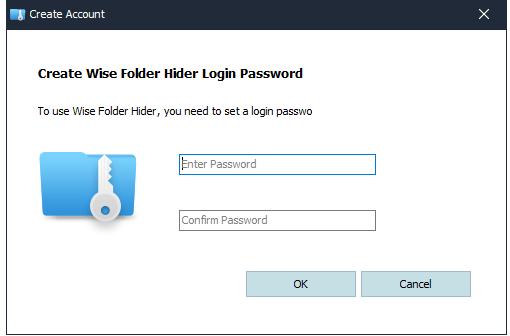
Wise Folder Hider操作帮助图2
2.设置二级密码。
WiseFolderHider可以设置三个二级密码:隐藏文件和文件夹,隐藏USB设备和加密的内存。二级密码以相同的方式设置。
从下拉选项中选择一项,然后选择Security。
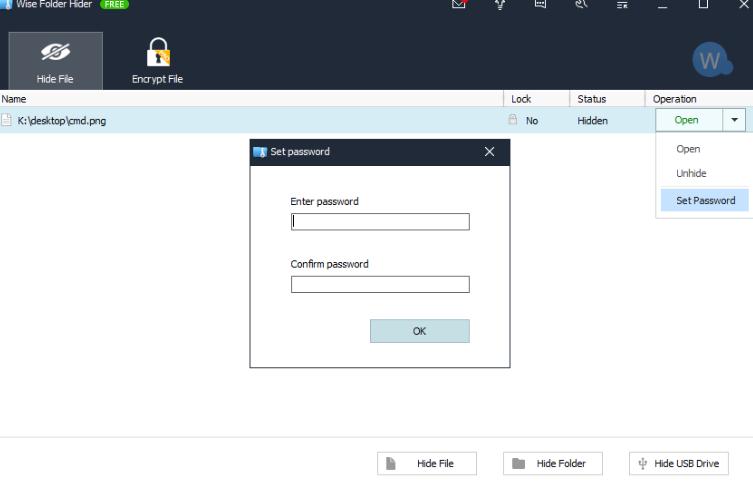
Wise Folder Hider操作帮助图3
1.更改登录密码。
到WiseFolderHider主窗口,右击选择右上角的设置图标(扳手进行图标),在设置窗口中点击“更改用户登录系统密码”按钮,并在更改密码栏中输入新或旧密码。
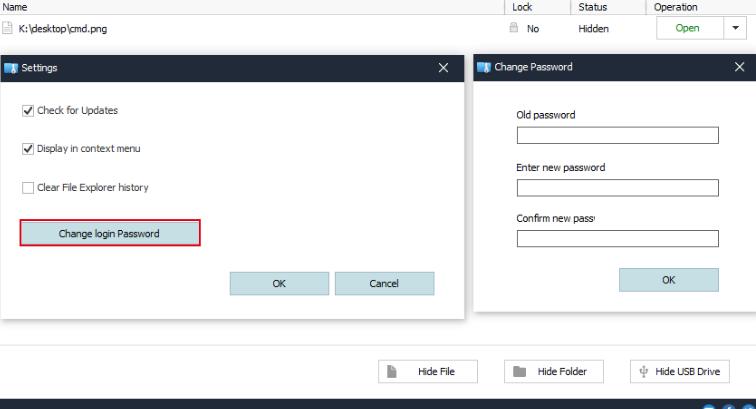
Wise Folder Hider操作帮助图4
2.修改次要密码。
WiseFolderHider以同样的方式修改隐藏的文件和文件夹,隐藏USB设备和加密文件的密码。
如需修改第二个密码,在下拉菜单中点击鼠标左键,选择更改密码。
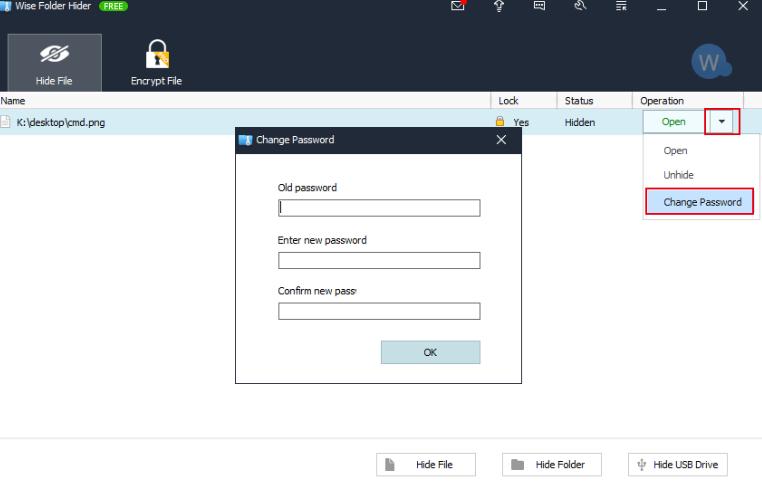
Wise Folder Hider操作帮助图5
Wise Folder Hider 4.2.7.187 中文版
- 软件性质:国外软件
- 授权方式:共享版
- 软件语言:简体中文
- 软件大小:2037 KB
- 下载次数:71480 次
- 更新时间:2021/12/9 12:27:09
- 运行平台:WinAll...
- 软件描述:Wise Folder Hider是一款简单的文件、文件夹隐藏/加密工具。Wis... [立即下载]
相关资讯
相关软件
电脑软件教程排行
- 破解qq功能和安装教程
- 怎么将网易云音乐缓存转换为MP3文件?
- 比特精灵下载BT种子BT电影教程
- 微软VC运行库合集下载安装教程
- 土豆聊天软件Potato Chat中文设置教程
- 怎么注册Potato Chat?土豆聊天注册账号教程...
- 苏宁豆芽特色介绍及功能板块
- 浮云音频降噪软件对MP3降噪处理教程
- 英雄联盟官方助手登陆失败问题解决方法
- 蜜蜂剪辑添加视频特效教程
最新电脑软件教程
- 亿图图示绘图常见问题
- Wise Folder Hider操作帮助
- Network Notepad网络记事本使用帮助
- FotoJet Designer功能操作
- 比特精灵安装下载
- 百度杀毒软件安装教程
- 广讯通安装教程
- 侠盗猎车无敌手热键
- WPS PowerPoint动画制作
- root大师使用帮助
软件教程分类
更多常用电脑软件
更多同类软件专题







